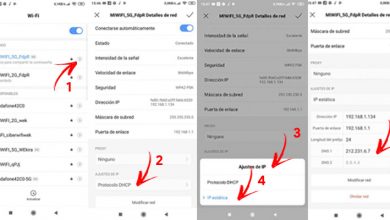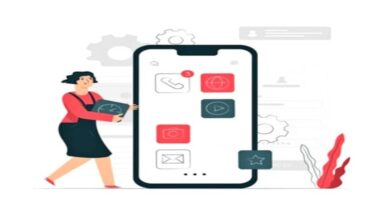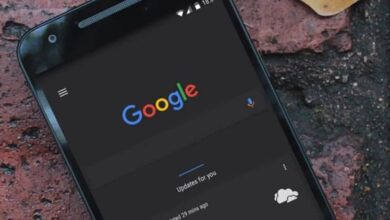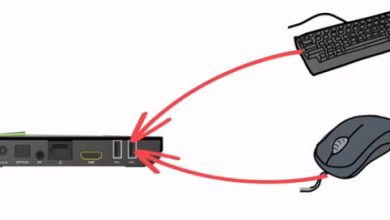Come mettere la tastiera in giapponese per qualsiasi dispositivo? Guida passo passo
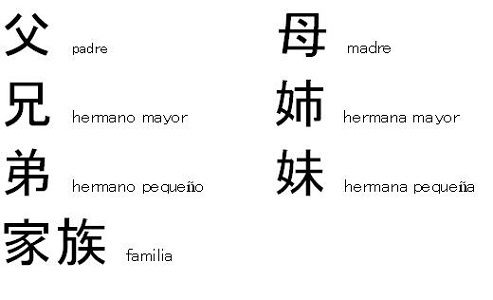
La tastiera è il dispositivo di input più importante di qualsiasi dispositivo, ci permette di svolgere grandi funzioni, compresa l'esecuzione di comandi attraverso la combinazione di tasti speciali. Sebbene esistano un numero infinito di modelli, svolgono tutti la stessa funzione della scrittura e se vuoi, puoi adattare la lingua che desideri.
Se stai cercando di cambiare la lingua di questo e inserirlo in un altro, puoi farlo senza complicazioni, devi solo cambiare la configurazione. In questo caso, parleremo di come adattarlo al giapponese, ma prima devi saperne un po' di più. Questo gergo è considerato uno dei più complicati, per questo presenta molti problemi durante l'adattamento, perché ha un gran numero di caratteri, circa 256.
Non solo, ma ha 3 sillabari, che si riassume nel fatto che, ad esempio, per una sillaba in questo caso KI ci sono molte varianti, tra cui 樹 、 来 、 木 、 機 、 匱. Può essere facile per una persona perché ha la capacità di distinguere ciò che vuole dire se l'ha studiato, ma per le apparecchiature automatiche è un po' complicato. Entrando nell'argomento, in questa guida potrai scoprire qualcosa in più sulla nona lingua più parlata al mondo e come adattarla alla tua squadra.
Che aspetto ha una tastiera per digitare con lettere e caratteri giapponesi?
Il giapponese è una lingua molto complessa perché è composto da due sillabari che sono Hiragana e Katakana (Kana), in più di questi, ci sono Kanji.Scrivere in questa lingua può essere un po' difficile se non la conosci, come abbiamo detto ha tre sistemi di scrittura e ciascuno, sebbene poco diverso dall'altro, tende a confondere. Ecco perché devi distinguerli molto bene prima di praticarlo e sapere qual è la loro differenza.
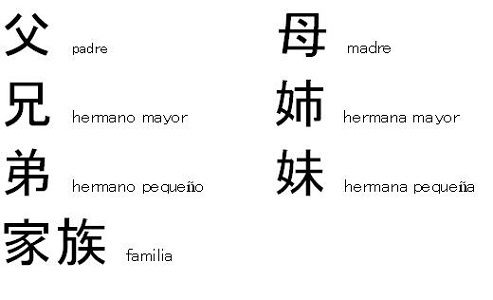
Uno dei più importanti è che Hiragana e Katakana rappresentano fonemi e Kanji rappresentano parole complete. Sembra facile a prima vista, ma in realtà non lo è, molte delle parole in questo gergo sono scritte come in Hiragana ma hanno un Kanji diverso, cioè un significato diverso.
L'Hiragana ひ ら が な
Questo è generalmente usato per scrivere le parole della lingua. È caratterizzato da linee curve e semplici. Consiste di 46 caratteri; 40 sono sillabe formate da una consonante e una vocale, 5 sono vocali e una singola consonante che può passare da sola "N" (ん).
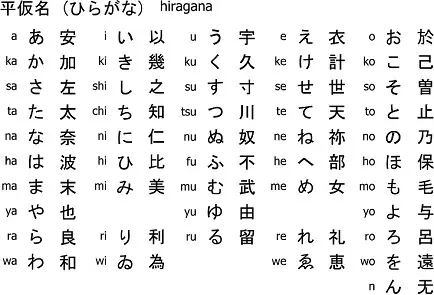
Il Katakana カ タ カ ナ
Questo è usato per le parole straniere, si riferiscono a quelle prese in prestito da altre lingue, specialmente dall'inglese. Sono di forma angolare e geometrica. Ha 46 caratteri che rappresentano sillabe composte da consonante e vocale, o in mancanza, da quest'ultima. Di tutte le consonanti, solo la "N" (ン) può andare da sola.

Kanjiji
È un sistema di scrittura, ma diverso dai precedenti, in questo caso rende logica la lingua giapponese. Per capire un po' questo gergo, la sua funzione è quella di raggiungere un equilibrio tra ogni forma di scrittura.
Come abbiamo detto in questa lingua, ci sono parole diverse che si pronunciano uguali ma hanno significati diversi, grazie al Kanji possono essere facilmente differenziate. Un esempio di ciò può essere la parola "Hashi" che può essere intesa come "ponte", "bordo" ... Cosa fare per distinguerli? Guarda il personaggio.
Programmi e applicazioni per cambiare e mettere la tastiera in giapponese
In questa parte, sarai in grado di conoscere i diversi modi in cui devi cambiare la tastiera attraverso programmi e applicazioni in diversi sistemi operativi, Windows, Mac, Android e iPhone.
Passa a PC Windows
Non esiste un programma in quanto tale per apportare queste modifiche al computer, ma puoi farlo dal sistema operativo Windows stesso, perché ha questa programmazione di default. Per esempio, Microsoft IME. è quello installato su tutti i dispositivi con questo sistema operativo. Qualunque versione tu abbia, puoi cambiarla.
Windows 7
Questa configurazione è molto facile da fare, puoi farlo da due punti, dalla barra degli strumenti o dal menu tramite il pannello di controllo.
- Per entrare dal pannello di controllo, devi solo entrare nel tuo menu. » Pannello di controllo ">" Orologio, lingua e regione ">" Opzioni internazionali e della lingua".
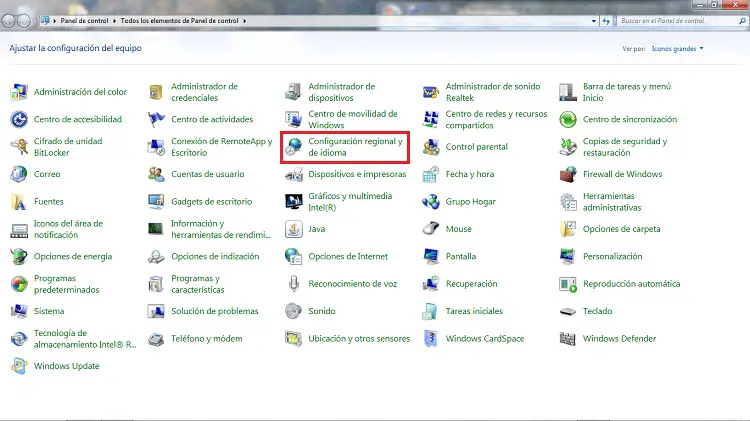
- Seleziona l'opzione "Tastiere e lingue" e fare clic su "Modifica tastiere".
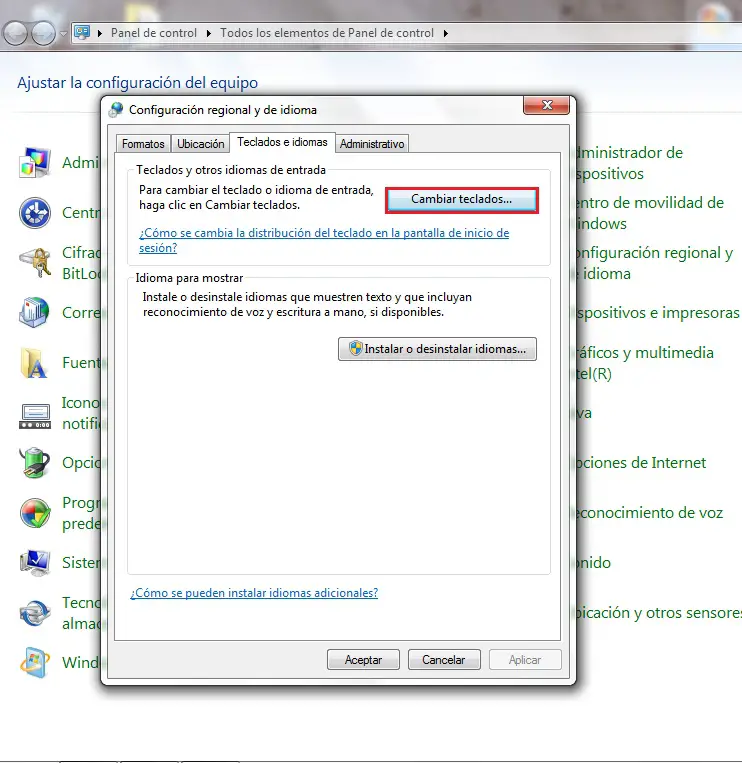
- stampa "Inserisci" e cerca la lingua "Giapponese". selezionare "Giapponese" ou "Microsoft IME".

- Dopo aver seguito questi passaggi alla lettera, è necessario fare clic su "OK" e "Applica". In questo modo puoi controlla in Word o in un blog Nota che l'hai già attivato.
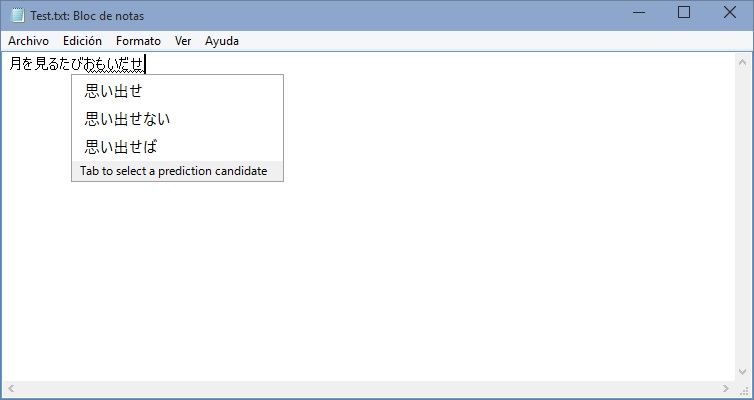
Windows 8
Cambia la lingua in questa versione è lo stesso o più facile rispetto al precedente, è sufficiente eseguire quanto segue.
- La prima cosa che devi fare è trovare il tuo "Barra delle icone" e inserisci il "Impostazioni", in alto vedrai una funzione che è "Modifica impostazioni PC".

- Una nuova finestra "Impostazioni" si apre , devi cercare e navigare verso “Ora e lingua” > “Regione e lingua”.
- In questa parte vedrai la lingua che hai di default e sotto avrai una sezione che è "Le lingue", Entra "Opzioni".
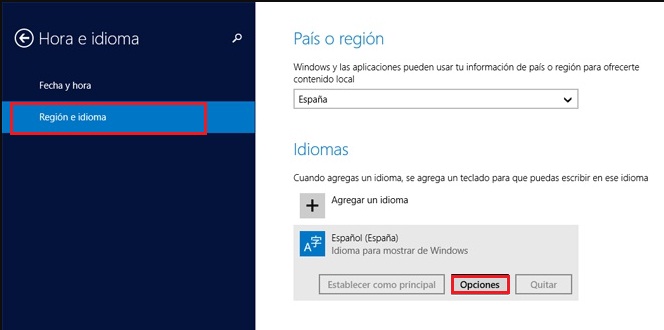
- Vedrai che sono state visualizzate diverse opzioni, in questa è quella che dice "Aggiungi una tastiera", inseriscilo per aprire una finestra con le lingue. ricerca "Giapponese" , selezionalo e fai clic su "Definisci come principale".
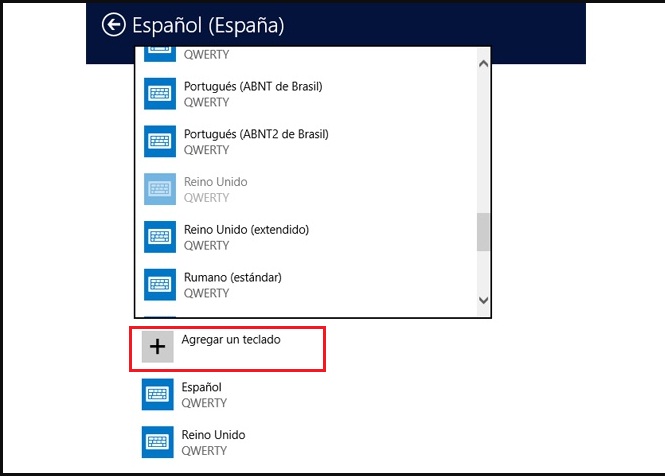
Windows 10
I passaggi sono molto simili alle versioni precedenti di Windows. Solo in questo caso devi premere il pulsante "+ Aggiungi una lingua".
- La prima cosa da fare è aprire il "Menù".
- Andrai nel "Pannello di controllo".
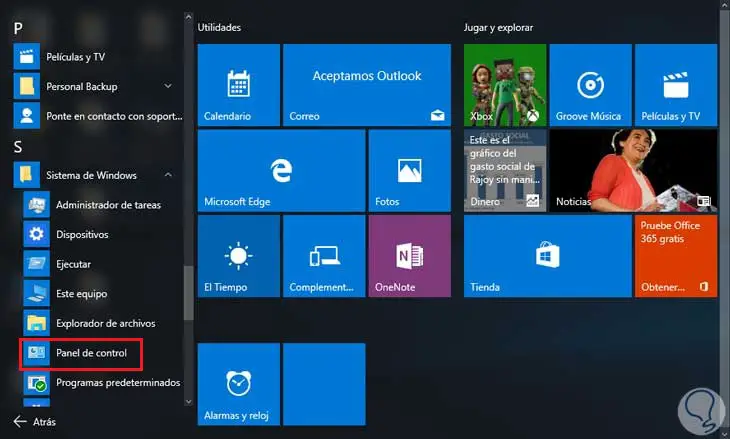
- Questo aprirà una scheda, in cui devi trovare dove dice "Tempo e lingua".
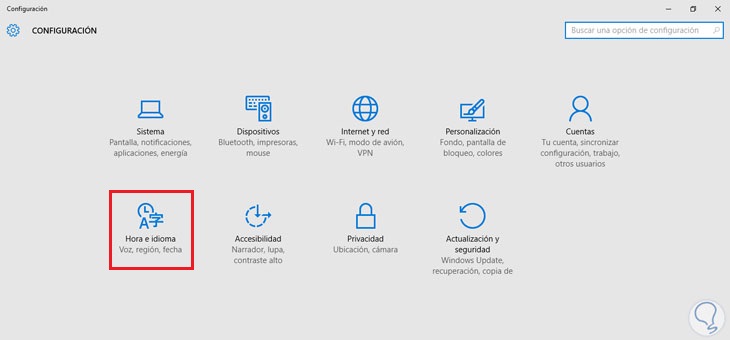
- Entra nella sezione "Regione e lingua" e trova dove dice "+ Aggiungi una lingua".
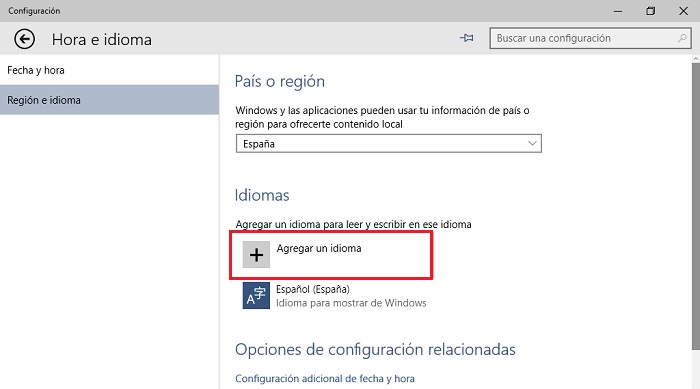
- Ti mostrerà tutto quello che porta, cercalo "Giapponese " lo selezioni e basta. Quando torni a "Menu regione e lingua" vedrai che è stato aggiunto, devi solo finire di configurarlo.
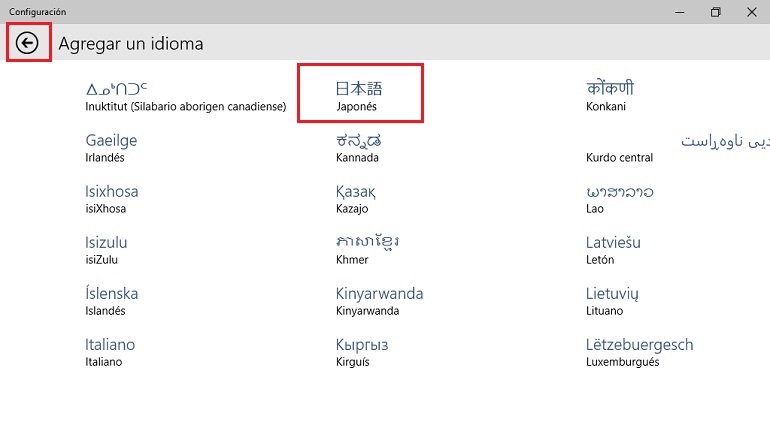
- Entra "Opzioni" lingua che hai aggiunto, nel momento in cui accedi ti verrà chiesto di scaricare il "Opzioni di lingua". Questo potrebbe richiedere alcuni minuti.
“AGGIORNAMENTO ✅ Hai bisogno di scrivere verticalmente in giapponese usando il katakana e non sai come farlo? ⭐ ENTRA QUI ⭐ e scopri come si fa passo dopo passo con questo ✅ FACILE e RAPIDO ✅ TUTORIAL »
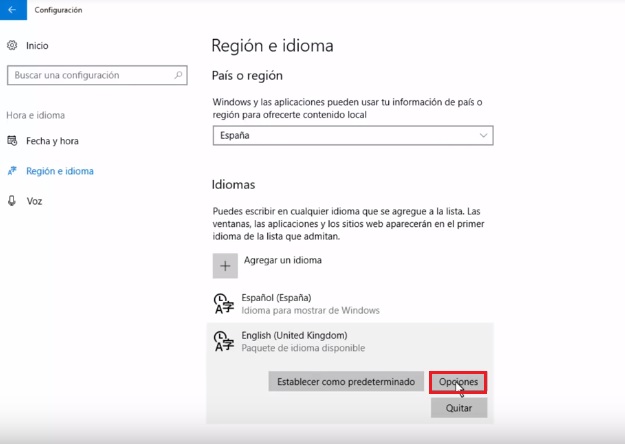
- Una volta completato il download, torna nel menu in cui ti trovavi in quel momento e seleziona quello che hai scaricato, ora puoi farlo. definire per impostazione predefinita.
- Infine, devi riavvia il tuo computer in modo che possa elaborare la modifica appena apportata.
Utilizzare su computer Mac
Cambiare la lingua del tuo computer è molto semplice, anche se a volte non sai come cambiare qualcosa di specifico e non danneggia la sua configurazione. Come in questo caso, l'obiettivo è quello di cambiare la lingua della tastiera senza influenzare il resto dell'apparecchiatura.Per fare ciò, segui i passaggi seguenti.
- Apri la finestra pop-up "Preferenze di Sistema".

- Lì, seleziona l'icona "Tastiera del computer".
- Quindi è necessario fare clic "Fonti di ingresso".
- Trova la lingua "Giapponese" cliccando sul segno + e selezionandolo.
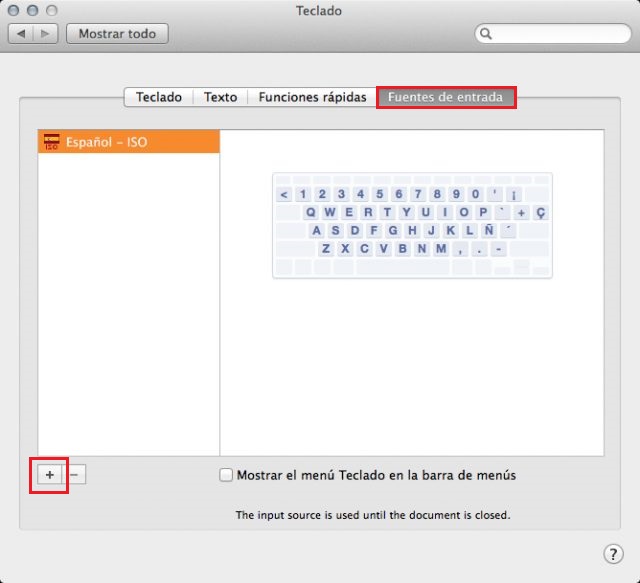
- Selezionando "Giapponese", devi attivare la funzione "Mostra completamenti predittivi".Questa opzione completerà automaticamente molte parole ed eviterà il tempo per coglierli completamente.
Metti sul tuo cellulare Android
Le opzioni di scrittura dei dispositivi mobili hanno alcune lingue predefinite integrate, perché in questo caso dobbiamo abilitare il giapponese, puoi vedere se questo è disponibile.
Per fare ciò, accedi ad esempio a una chat e nella parte inferiore della tastiera posizionerai un simbolo sotto forma di a "Mondo" o la parola "Spagnolo" nella barra spaziatrice.

Se non appare, vai nelle impostazioni del tuo computer e controlla quelle che gestisci. "Configurazione"> "Lingua e immissione"> "Lingua".Se non riesci a trovarlo, puoi individuarlo tramite il Google Play Store tramite un'app. In questa parte ne vedrai uno che può essere utilizzato per apportare la modifica senza modificare il tuo dispositivo.
Vai alla tastiera
Questa applicazione è progettata principalmente per sostituire la tastiera tradizionale fornita con l'attrezzatura (Android), per una tastiera più dinamica che puoi adattare a tuo piacimento. Con i suoi nuovi aggiornamenti, ha anche integrato un language pack, tra cui c'è il giapponese, che ti permetterà di regolare non solo la presentazione di questo, ma qualcos'altro.

Metti su iPhone
Questi dispositivi hanno un'interfaccia più avanzata, che consente di modificare qualsiasi cosa nella loro configurazione. Come abbiamo visto nel caso precedente, puoi controllare se puoi farlo da questi senza dover scaricare un programma aggiuntivo.
- Vai a "Impostazioni" sul tuo dispositivo e vai su "Generale".
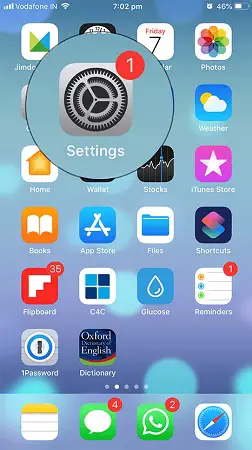
- Cerca la funzione "Opzioni generali"> "Tastiera", non appena la finestra si apre dovresti cercare l'opzione "Aggiungi una nuova tastiera".
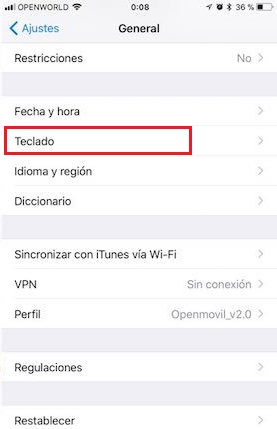
- Verrà visualizzata una finestra pop-up con tutte le lingue, scegli quello che vuoi.
- Ora tutto ciò che devi fare è usarlo quando vai avanti icona del fumetto che appare in fondo e seleziona quello che hai aggiunto in precedenza.
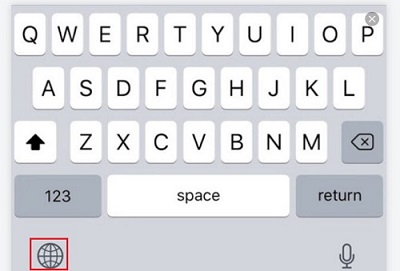
Se non hai avuto successo e cerchi di completare l'esperienza di un altro nouvelle lingua sul tuo dispositivo mobile, qui hai un'app per farlo.
Fleksy
Questa app ti consente di configurare la tastiera come preferisci, poiché offre oltre 50 temi che puoi scegliere e personalizzare. A sua volta, porta 42 lingue in cui spicca il giapponese. Un vantaggio di questo è che ti aiuta con un dizionario specializzato nella lingua che scegli per evitare di commettere errori.
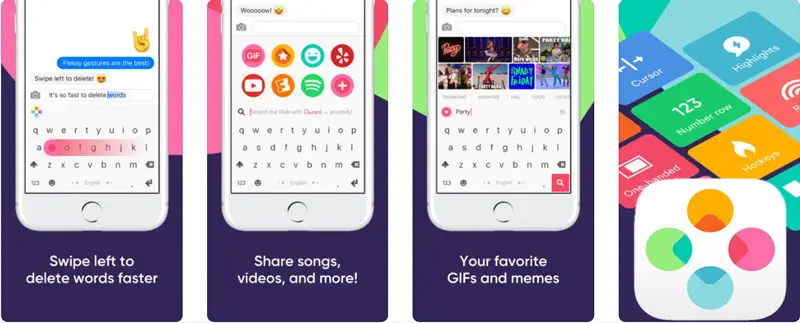
Scrivi in giapponese con strumenti online virtuali
Se quello che stai cercando è un programma che non ti chiede di scaricare nulla sul tuo computer o dispositivo mobile, in questa parte hai a disposizione alcuni strumenti online che possono essere molto utili per scrivere in giapponese.
Tastiera virtuale online
In esso puoi scrivere direttamente dalla tastiera giapponese sullo schermo, devi solo premere le lettere con il mouse e copiare i testi che scrivi. Il suo utilizzo è molto semplice perché non ci sono complicazioni, inoltre ti mostra come puoi usarlo. Va notato che questa pagina è destinato solo a computer Windows o MacOS.
Traslitterazione
Questa tastiera consente di inserire i caratteri con il mouse. La cosa migliore è che puoi scegliere il metodo sillabario, Hiragana o Katakana. La traslitterazione di ogni carattere supportato è visibile a destra del carattere. Puoi convertire il testo da un alfabeto all'altro, a seconda del sistema che scegli. Funziona per tutti i dispositivi e puoi accedervi su lascia questo posto .
Se hai domande, lasciale nei commenti, ti risponderemo il prima possibile e sarà di grande aiuto anche per più membri della community. Grazie!